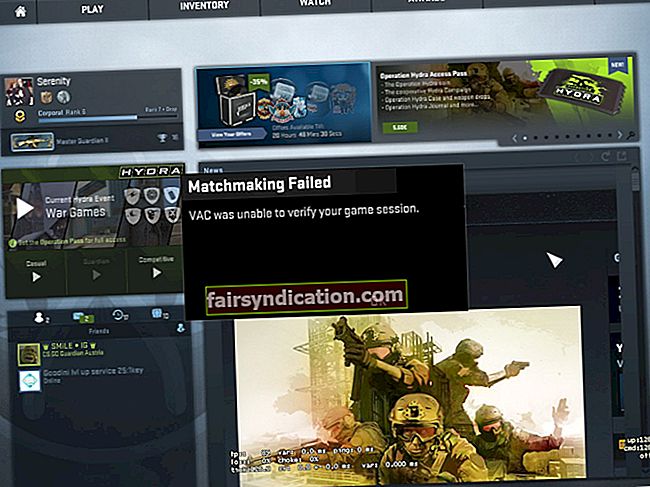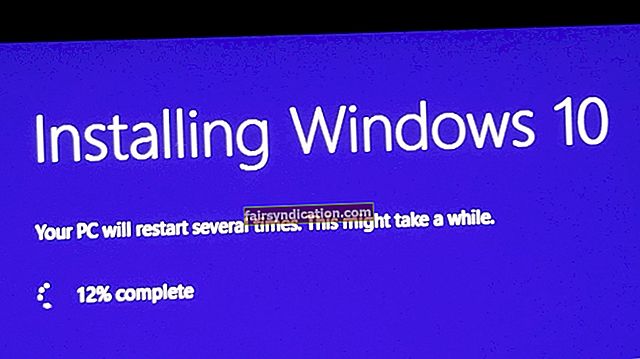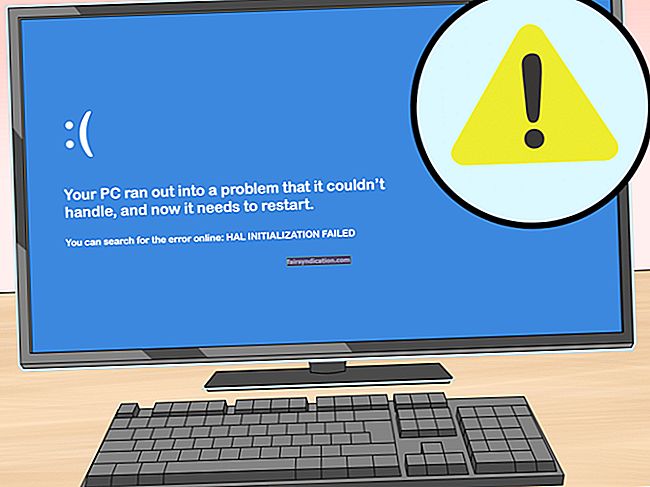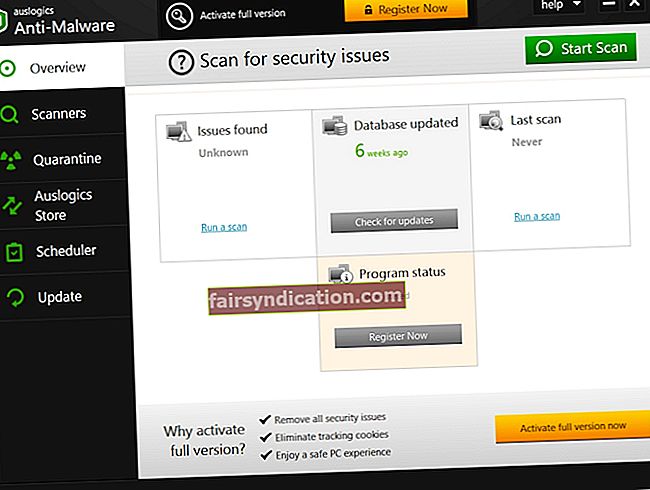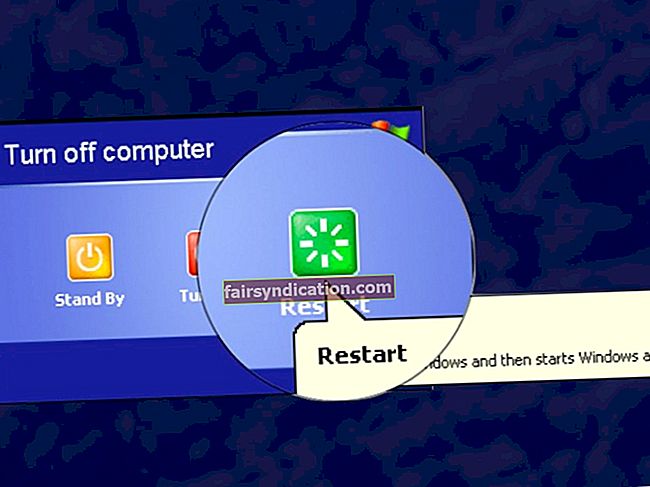您可能看到了 iTunes正在等待Windows Update安装此iPhone的驱动程序 将移动设备连接到PC后出现提示信息。该通知是有道理的(使用它试图传递的信息),但是触发错误的事件并不是一成不变的。
嗯,据说iTunes正在等待Windows Update完成工作,这意味着一旦Windows Update完成所有操作,iTunes将恢复工作。因此,从理论上讲,您所需要做的就是执行Windows Update任务,一切都会很好。
好吧,如果您希望iPhone能够与计算机无缝运行,那么您必须执行以下操作(或考虑以下技巧):
- 使用Apple电缆或经认证的制造商的电缆将iPhone连接到PC。
- 彻底检查使用的电缆是否有损坏的迹象。如果发现电缆断开,则必须更换电缆。
- 配置您的iPhone以信任您的计算机。此举的提示应该会自动出现。
- 始终保持iPhone处于解锁状态并在视野中。锁定后,您的PC可能难以识别iPhone。
不幸的是,iTunes和Windows Update从来没有像现在这样容易。您可能在这里了解如何删除iTunes正在等待Windows Update警告。现在,我们将继续本指南的主要部分。在那里,我们将针对该问题描述最有效的解决方案。
如何修复Windows 10 PC上的“ iTunes正在等待Windows Update安装此iPhone的驱动程序”错误
为了提高效率,我们建议您按照以下显示的顺序进行修复。如果某个过程不能解决您所遇到的问题,那么您必须转到下一个过程并继续阅读。
更新Windows:
好吧,因为iTunes告诉您由于Windows Update阻止了它,所以它无法继续工作,所以对Windows进行更新(作为第一件事)很有意义。我们在这里期望不高。建议的过程甚至可能不是解决问题的理想方法,但是我们建议您立即进行解决。
在最佳情况下,您的计算机最终会获得补丁程序并修复了导致iTunes挣扎或故障的错误或不一致。在更新Windows之前,我们建议您断开iPhone与PC的连接。
请按照以下说明更新Windows:
- 按下(并按住)PC键盘上的Windows按钮,然后点击字母I键,以打开“设置”应用程序。
- 假设现在在屏幕上显示“设置”窗口,则必须单击“更新和安全性”(主菜单选项之一)。
您将被定向到Windows Update屏幕(在窗口的右窗格区域中)。
- 单击检查更新按钮。
现在,您的计算机将使用Internet连接与Microsoft服务器联系,以查看是否有任何新的PC或系统配置发布。
如果缺少“检查更新”按钮,则可能会看到“安装更新”按钮,您必须单击该按钮才能继续。
在任何情况下,Windows都会执行相关的Windows Update任务(下载和安装更新)。如果更新很多,则您的计算机可能最终不得不重新启动几次才能安装所有更新。
- 完成涉及Windows更新的所有操作后,您必须重新启动PC(这是完成操作的最后一步)。
通过建议的重启方式,您现在可以将iPhone连接到PC,运行iTunes,然后尝试执行您之前遇到的任务(由于出现错误),以查看这次发生的情况。
更新iTunes:
如果iTunes应用继续显示 iTunes正在等待Windows Update安装此iPhone的驱动程序 错误-即使在安装了所有相关的Windows更新之后-您也必须获取并安装iTunes本身的更新。也许iTunes应用程序正在发挥作用,因为它缺少某些错误修复程序和补丁,而这些错误修复程序和补丁应该存在于更新的版本中。
您需要计算机运行最新的iTunes版本(以确保获得最佳效果),因此我们将引导您完成iTunes应用程序的自动更新过程。更新路径取决于计算机上iTunes应用程序的类型。
如果您使用iTunes桌面应用程序(旧版程序),则必须遵循以下说明来更新iTunes:
- 按下计算机键盘上的Windows按钮(或单击PC屏幕左下角的Windows图标)。
您现在应该在Windows“开始”屏幕上。
- 类型 苹果软件更新 进入文本框(在您开始键入该文本框时就会出现),以使用这些关键字作为查询在此运行搜索任务。
- 一旦Apple软件更新(App)作为结果列表上的主要条目出现,您必须单击它以打开该程序。
现在将显示“ Apple软件更新”应用程序窗口。该实用程序将自动联机以搜索计算机上iTunes和其他Apple应用程序的更新。
- 假设iTunes被列为“更新”菜单下的一项,则必须单击“安装”按钮(在窗口的右下角附近)。
理想情况下,您应该为计算机上的所有Apple应用程序安装Apple Software Update查找到的所有更新。完成所有操作后,将提示您重新启动计算机。
- 单击重新启动按钮。
如果您使用Windows应用商店中的iTunes应用程序,则以下是更新iTunes时必须遵循的说明:
- 按下计算机键盘上的Windows按钮(或单击PC屏幕左下角的Windows图标)。
您现在应该在Windows“开始”屏幕上。
- 单击Windows应用商店图标以打开此应用程序。
- 假设“存储”窗口现在出现在屏幕上,则必须单击窗口右上角的菜单图标(由水平排列的三个点组成)。
- 从弹出的选项列表中,您必须单击下载和更新。
- 假设您现在位于“商店”应用程序的“下载和更新”屏幕中,则必须单击“获取更新”按钮(在窗口的右上角附近)。
- 现在,您必须等待Windows连接到必要的服务器,才能找到可用的服务器。
- 从应用程序列表中找到iTunes,然后单击它旁边的“下载”图标。
现在,您的计算机应该可以获取并安装iTunes的更新。
- 更新过程完成后,您必须关闭Windows Store应用程序。
- 重新启动电脑。
无论计算机上运行的iTunes应用程序如何(以及为它获取和安装更新的方式),建议的重新启动后,都必须打开iTunes并使用它。确认您现在可以将iPhone连接到PC,而不会出现任何麻烦或问题。
重新安装有问题的驱动程序:
我们知道 iTunes正在等待Windows更新 错误是计算机上iPhone驱动器无法正常工作的前奏。因此,通过解决主要问题,有可能破坏警告的效果。 iPhone驱动程序可能已损坏或损坏,因此重新安装过程可能足以解决问题。
通过重新安装iPhone驱动程序,您可以强制进行驱动程序代码,设置和设置中的更改,以消除造成其状态不佳的不正常现象。基本上,您必须删除iPhone驱动程序,然后再将其恢复。
好了,这些说明涵盖了您需要在此处进行的所有操作(在卸载然后安装iPhone驱动程序时):
- 按下计算机键盘上的Windows按钮(或单击PC屏幕左下角的Windows图标)。
您现在应该在Windows“开始”屏幕上。
- 类型 装置经理 进入文本框(出现在您开始键入时出现),以使用那些输入的关键字作为查询来运行搜索任务。
- 设备管理器(App)作为返回的结果列表上的主要条目出现后,您必须单击它以打开此应用程序。
- 假设您现在位于设备管理器中,则必须仔细浏览驱动程序类别(容纳相似或相关的驱动程序)。
- 找到便携式设备,然后单击它旁边的扩展图标以查看此类别的内容。
- 假设现在可以看到Apple iPhone,则必须在此设备上单击鼠标右键以查看可用的上下文菜单。
- 选择卸载设备。
Windows现在将采取行动摆脱Apple iPhone设备。 Apple iPhone应该从“便携式设备”类别下的列表中消失。
- 删除驱动程序后,您必须关闭“设备管理器”窗口,然后重新启动PC。
Windows启动并达到稳定状态后,很可能会意识到缺少设备的重要驱动程序。然后它将采取行动找到并安装必要的软件。您将很好地打开“设备管理器”(按照上面介绍的步骤操作),然后检查“便携式设备”类别下的项目,以查看Apple iPhone设备是否已重新出现(如预期的那样)。
如果预期的过程没有完成–如果Apple iPhone设备无法自动显示(出于任何原因),则您必须继续执行以下步骤:
- 首先,您必须将iPhone连接到计算机。
Windows应该自动检测其存在。您的系统可能会自动安装所需的软件。如果发生这种情况,则必须打开“设备管理器”应用程序以查看Apple iPhone设备是否已重新出现。
注意:确认Apple iPhone驱动程序回到其应有的位置后,您不必继续执行以下步骤。
- 如果iTunes自行打开,则必须将其关闭。
您可能还需要打开“任务管理器”应用程序,以检查并确认没有iTunes组件处于活动状态。如果在那里找到与iTunes相关的任何内容,则必须将其放下(使用“结束任务”功能)。
- 此时,您必须打开“文件资源管理器”应用程序。 Windows徽标按钮+字母E键盘快捷键将在此处使用。
- 出现“文件资源管理器”窗口后,您必须复制以下代码,然后将其粘贴到窗口顶部的地址栏中:
%ProgramFiles%\ Common Files \ Apple \ Mobile Device Support \ Drivers
- 点击“确定”按钮(或点击PC键盘上的Enter按钮)。
您将被定向到Drivers文件夹,其中包含Apple设备的软件包或文件。
- 在您当前的位置,您必须找到 信息 文件,然后右键单击它以查看可用的选项。
如果您的PC运行的是32位iTunes应用程序,则可能会看到usbaapl.inf文件。是的,该文件是您必须右键单击以查看可用上下文菜单的文件。
注意:您可能会发现几个带有 usbappl 驱动程序目录中的名称。为避免混淆(并标识正确的文件),您最好在文件上单击鼠标右键,然后选择“属性”。这样,您可以查看该文件的“属性”窗口,以了解该文件是否具有INF扩展名。
- 从出现的列表中,您必须选择“安装”。
- 如果执行此步骤,请按照屏幕上的说明执行安装任务。
- 现在,您必须关闭所有程序窗口,然后将iPhone与计算机断开连接。
- 重新启动电脑。
- 将您的iPhone连接到计算机。现在事情应该进展顺利。
更新您的iPhone驱动程序:
如果iPhone驱动程序的重新安装操作无法解决影响驱动程序的问题,则必须安装新的驱动程序版本。同样,通过安装新的驱动程序,您可以强制进行更改(比重新安装操作中的更改更为严重)。新的驱动程序将引入新的代码,设置等。
首先,我们希望您尝试Windows中的自动更新功能,并使用它来获取和安装Apple iPhone设备的新驱动程序。与手动更新驱动程序相比,定义自动过程的过程相对简单易行。
请按照以下说明更新iPhone驱动程序:
- 首先,您必须打开设备管理器应用程序。您可以通过上一修复程序中描述的过程来完成此操作。
- 同样,这一次,在“设备管理器”窗口出现后,您必须找到“便携式设备”类别,然后单击其扩展图标。
- 假设相关类别的内容现在可见,您必须在Apple iPhone上单击鼠标右键以查看可用的上下文菜单。
- 选择更新驱动程序。
Windows现在应该会弹出一个小对话框或窗口,询问您如何进行驱动程序搜索过程。
- 选择自动搜索更新的驱动程序软件。
Windows现在将通过在线搜索为计算机上的Apple iPhone设备发布的新驱动程序版本来启动更新过程。
- 如果Windows找到了某些内容,则必须单击“下载”或“安装”按钮(取决于首先显示哪个按钮)。
如果Windows找不到任何内容,则必须单击提示上的“关闭”按钮。然后,您必须跳过下面的其余步骤。
- 执行相关任务,或者干脆让您的计算机安装新驱动程序。
- 关闭“设备管理器”窗口并终止其他活动的应用程序。
- 重启你的电脑。
好了,重启操作是确保Windows将驱动程序安装导致的更改考虑在内的唯一方法。
- 现在,您必须将iPhone连接到计算机以进行测试。
- 打开iTunes(如有必要)以验证该应用程序现在是否可以正常运行(无需 iTunes正在等待Windows更新 错误提示您有问题)。
如果由于Windows无法找到驱动程序更新而无法为iPhone设备安装新的驱动程序–或 iTunes正在等待Windows更新 错误仍然存在–那么您必须考虑另一种更新驱动程序的方法。对于前进的道路,您将需要一个程序来协助您完成所有工作。获取Auslogics驱动程序更新程序。
一旦运行了推荐的应用程序,它将启动顶层或深度扫描,以识别损坏或故障的驱动程序(旧的,过时的和损坏的驱动程序),并收集一些有关它们的信息。识别阶段之后,该应用程序将联机搜索更新,然后下载并安装制造商推荐的最新驱动程序(以替代不良驱动程序)。
在短期内,您的计算机总是会在几乎所有设备(而不仅仅是iPhone设备)上都带有功能驱动程序。更重要的是,对于大量设备,您将不必处理与手动驱动程序更新过程相关的单调和复杂任务。
假设您的计算机已完成所有驱动程序的更新安装,则必须关闭所有打开的程序,然后重新启动PC以完成工作。 Windows启动启动并稳定下来之后,您必须将iPhone插入PC(就像您已经做过几次一样),才能查看工作情况。您可能还必须打开iTunes应用程序,以确认触发麻烦的通知的问题不再起作用。
您可以尝试解决的其他问题iTunes正在等待Windows 10计算机上的Windows Update问题
如果您仍在为iTunes苦苦挣扎,正在等待Windows Update错误–这意味着您尚未找到在移动设备上使用iTunes的方法–那么您必须尝试最终列表上的修复程序和变通办法。如果先前的解决方案失败,那么其中一个可能会成功。
重新启动Apple移动设备服务:
Apple Mobile Device服务可能是管理涉及iPhone设备和您的计算机的操作或任务的服务。因此,重新启动此服务后,您所遇到的问题很有可能会停止表现出来,以迫使其操作发生变化。
您将必须打开“服务”应用程序,在程序窗口中浏览服务列表,找到Apple Mobile Device,然后双击该服务。然后,您将必须在“属性”窗口上做一些工作以重新启动服务,保存更改(如果适用此步骤),然后重新启动PC以完成操作。
修复iTunes:
首先,您必须使用管理员帐户或配置文件登录到PC。您必须启动首选的浏览器,前往Apple网站,然后搜索并下载为您的计算机或系统配置设计和发布的iTunes安装程序。然后,您将必须以管理员身份运行下载的软件包。
由于已经安装了该应用程序,因此安装程序会提示您自动修复iTunes。按照屏幕上的指示进行操作(如显示的那样)。修复之后,您将必须关闭计算机上所有活动的应用程序,然后重新启动PC。
禁用有冲突或引起问题的应用程序:
已知某些应用程序(特别是那些在后台运行进程的应用程序)与iTunes发生冲突,而其他应用程序只是破坏或中断iTunes的操作。您必须找到两种类别的应用程序,并(暂时)禁用它们或(永久)卸载它们。
在这里,您将必须打开“任务管理器”应用程序,仔细检查那里的进程和可执行文件,然后使用“结束任务”功能放下不良的应用程序。要删除错误的应用程序,必须在“控制面板”中找到进入“卸载或更改程序”屏幕的方式,然后从提供的平台启动卸载任务。
- 禁用或卸载您的防病毒或反恶意软件应用程序;禁用防火墙和类似的安全设置或实用程序。
- 禁用(或卸载)您的VPN应用程序;停止使用代理和类似的互联网设置。
- 干净地卸载iTunes,然后安装最新版本的iTunes。